如何在2018版CAD中显示或隐藏滚动条?
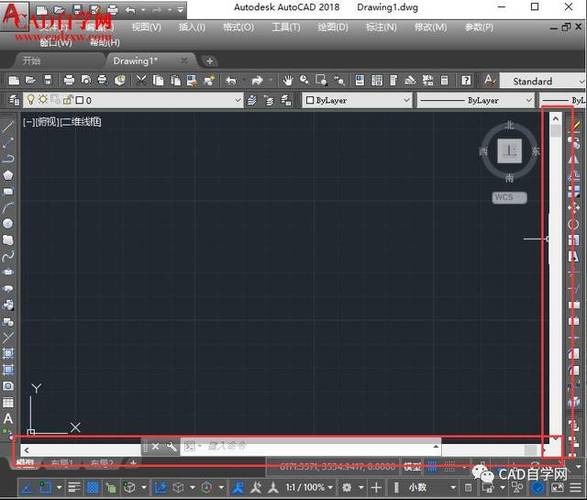
本文概述:在2018版的CAD软件中,用户可能希望根据个人喜好或工作需要显示或隐藏滚动条。此功能能帮助用户更好地管理视图和操作界面,提高绘图工作的效率与体验。以下内容将详细说明如何通过简单的设置步骤来实现这一功能。
在使用**2018版的CAD**时,滚动条是一个常用的界面元素,它允许用户快速浏览视图并调整到所需的位置。然而,有些用户可能会觉得滚动条占用了界面的可用空间,尤其是在使用小屏幕设备进行精细作业时。因此,了解如何**显示**或**隐藏**这些滚动条可以显著提高你的工作效率。首先,我们需要打开**AutoCAD 2018**软件。如果你尚未安装,请确保下载并正确安装了软件,然后启动程序。进入主界面后,你会看到当前的项目窗口以及周围的工具栏和界面元素。接下来,我们要访问**选项菜单**,因为大多数自定义设置都位于这里。在窗口顶部的菜单栏中,点击“**工具**”选项卡。这将弹出一个下拉菜单,其中包括多种工具和配置选项。向下滚动并选择“**选项**”,这将打开一个新的对话框。在“选项”对话框中,你会看到多个标签页,各自包含不同类别的设置。找到并选择“**显示**”选项卡,这是大部分显示设置所在的位置。此时,你应看到一个名为“窗口元素”的部分。这正是我们将对其进行修改的区域。在“**窗口元素**”部分中,你会找到一个名为“启用滚动条”的选项。这是一个复选框,勾选它将显示滚动条,而取消勾选则会**隐藏**滚动条。根据你的需求,选择适当的选项。例如,如果你希望滚动条消失,以便获得更多的空间用于查看图纸,则取消选中这个复选框。相反,如果你觉得滚动条能帮助你更容易地导航视图,确保此选项被选中。完成设置后,不要忘记点击对话框右下角的“**应用**”按钮以保存更改。此时,界面将立即更新,你可以直观地看到滚动条显示状态的变化。如果想要关闭对话框并返回工作界面,可以点击“确定”。有时候,用户可能会觉得滚动条突然消失或出现,这很可能是因为意外地更改了设置。掌握以上步骤后,你可以迅速恢复自己偏好的显示状态。此外,学习如何控制滚动条也为你提供了对**软件界面**的更深理解,让你能够自如地适应各种工作情境。值得注意的是,在某些情况下,滚动条的存在与否可能影响到某些**命令的执行**。因此,建议你在进行复杂的绘图任务前,事先考虑清楚使用滚动条的利弊。另外,如遇到疑似由软件故障引起的问题,不妨检查一下CAD是否需要更新,因为较新版本的软件可能已经改善或修复了相关的功能。总之,熟练地**自定义CAD界面**不仅可以为你节省时间,还能提高绘图的准确性和高效性。通过这种方式,你不但能够创造一个舒适的工作环境,同时也能提升专业技能,成为一名更加出色的CAD用户。无论是对于初学者还是经验丰富的工程师,良好的设置习惯都是成功的基础。希望这篇指南能为你提供帮助,使你在CAD世界中游刃有余。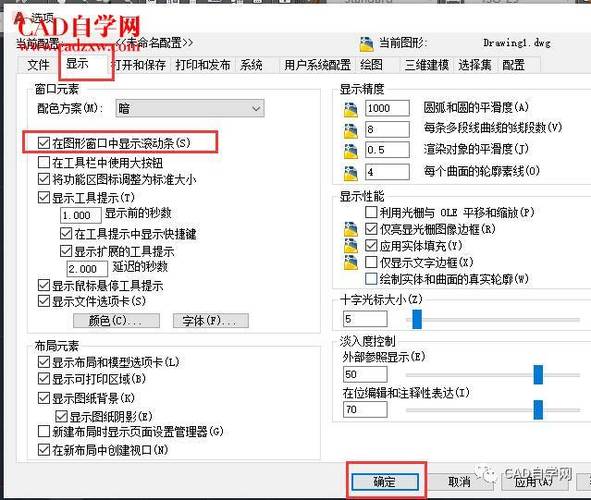
BIM技术是未来的趋势,学习、了解掌握更多BIM前言技术是大势所趋,欢迎更多BIMer加入BIM中文网大家庭(http://www.wanbim.com),一起共同探讨学习BIM技术,了解BIM应用!
相关培训